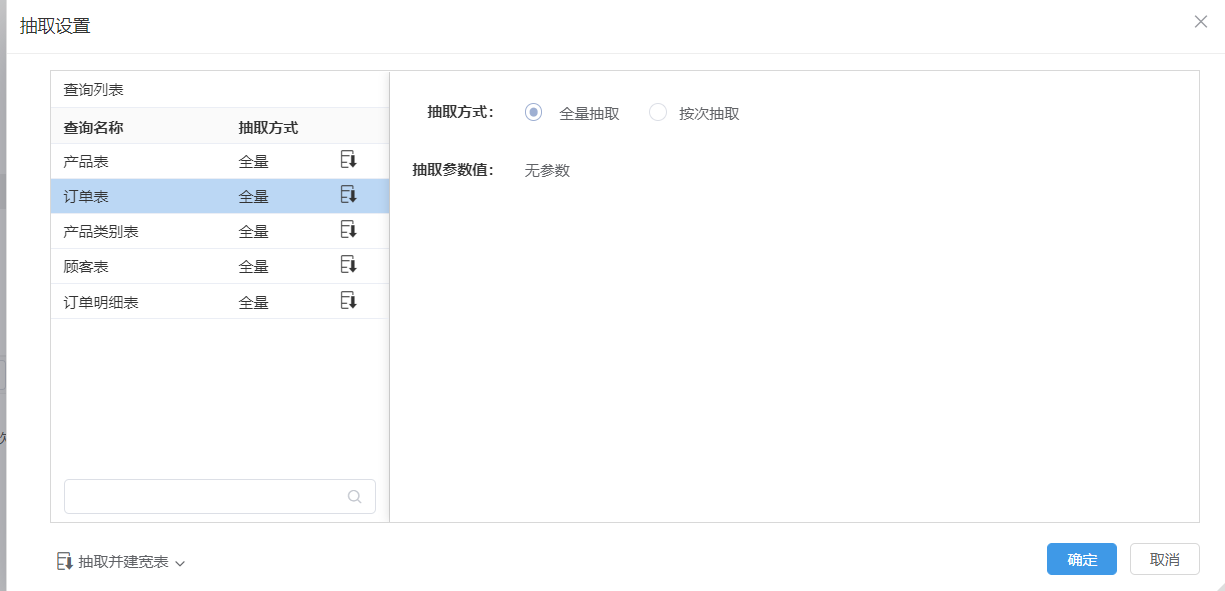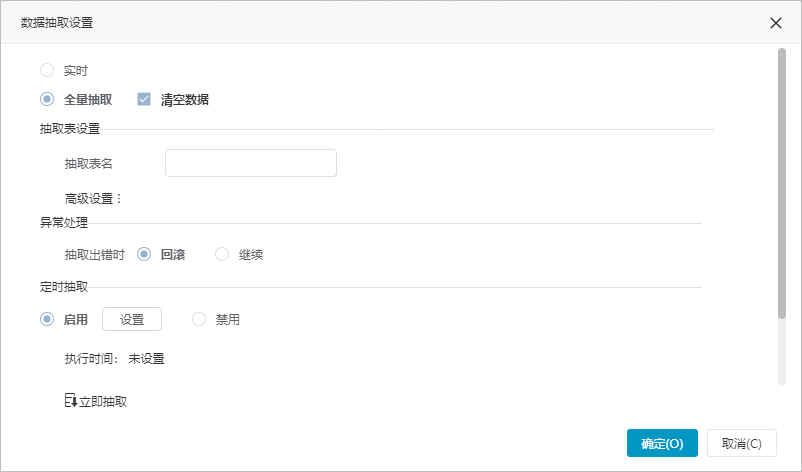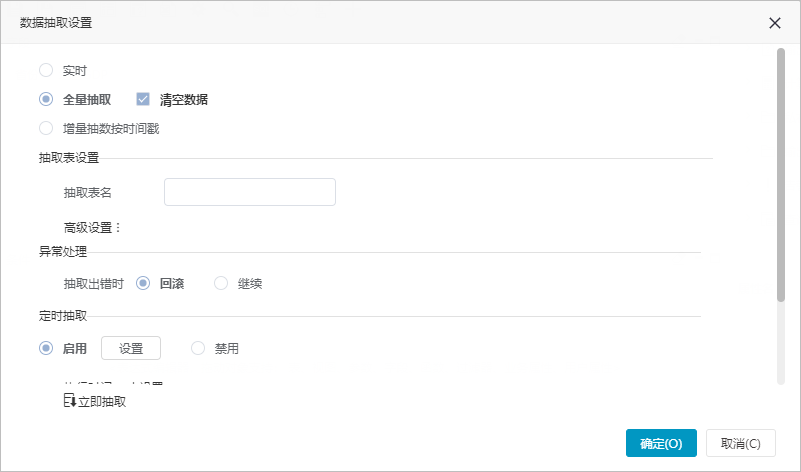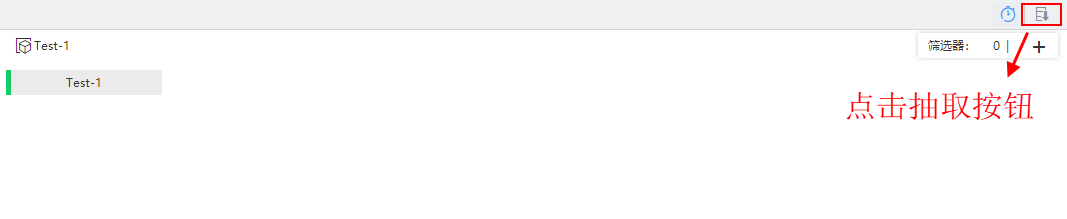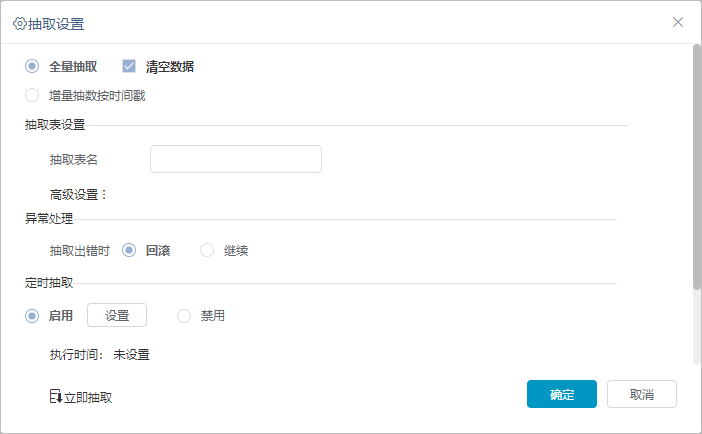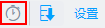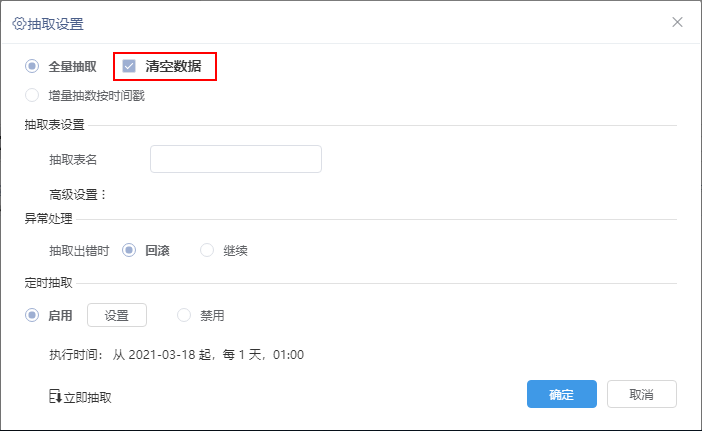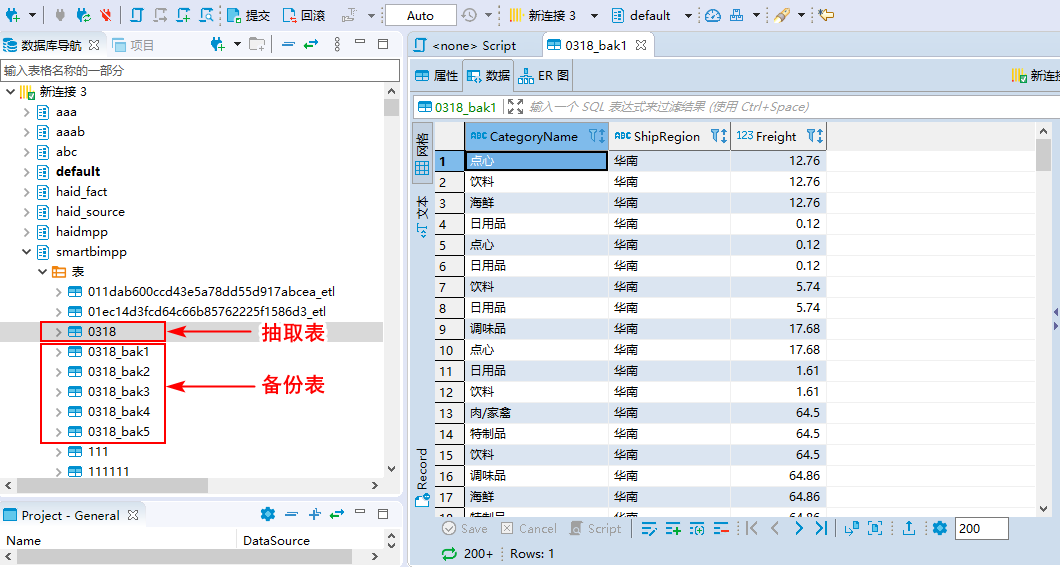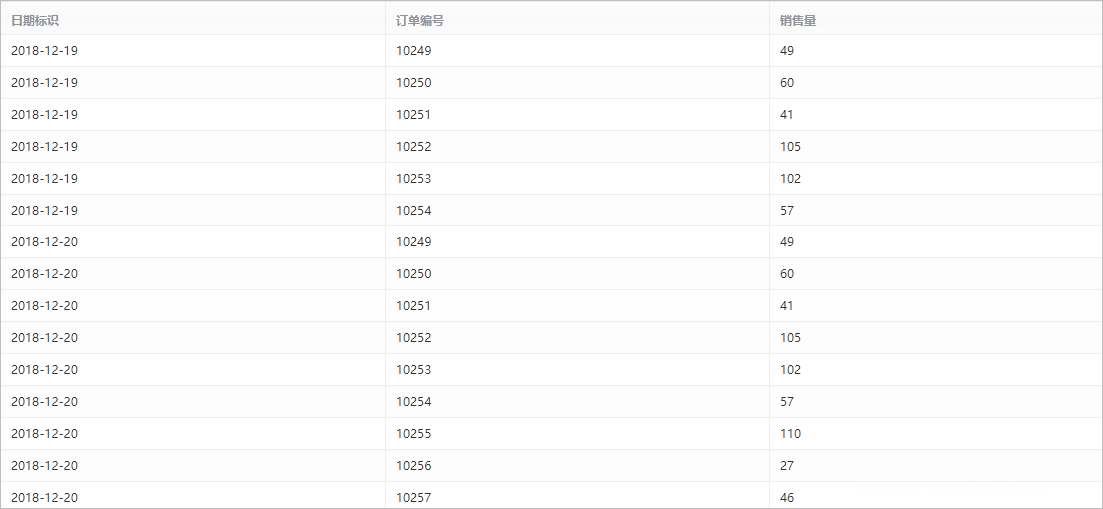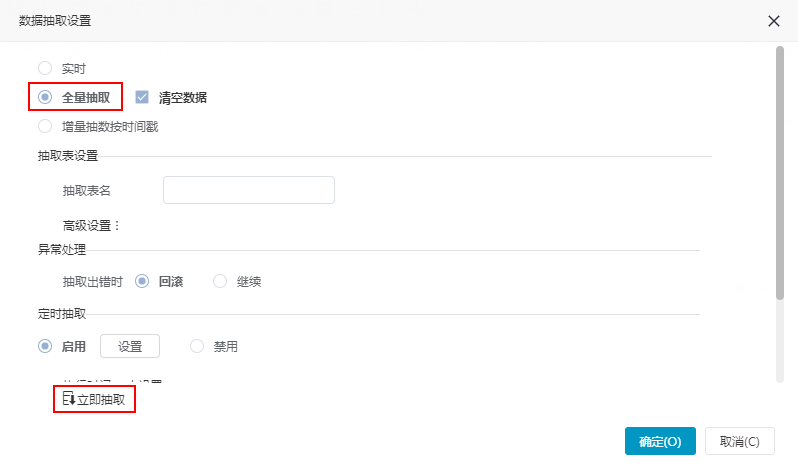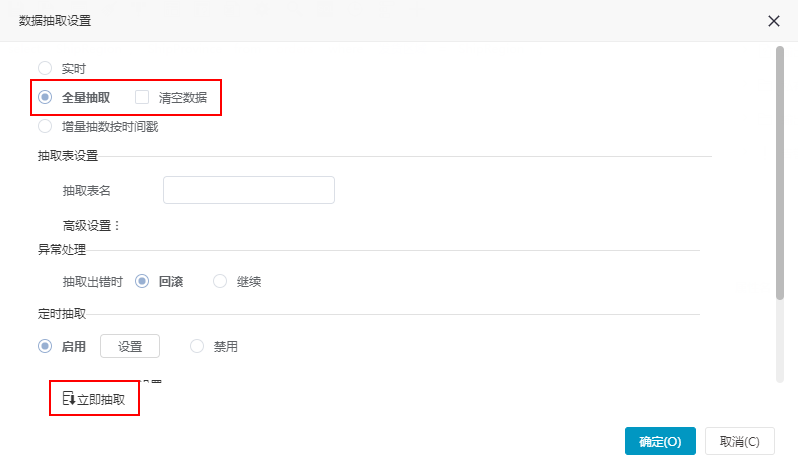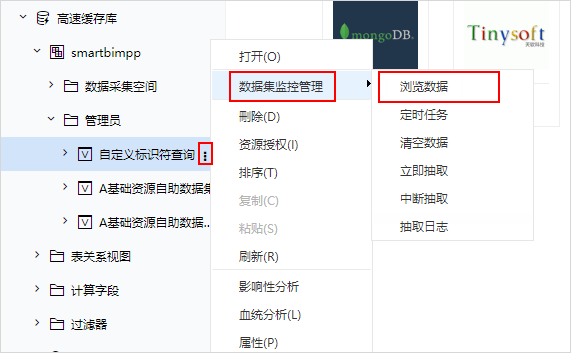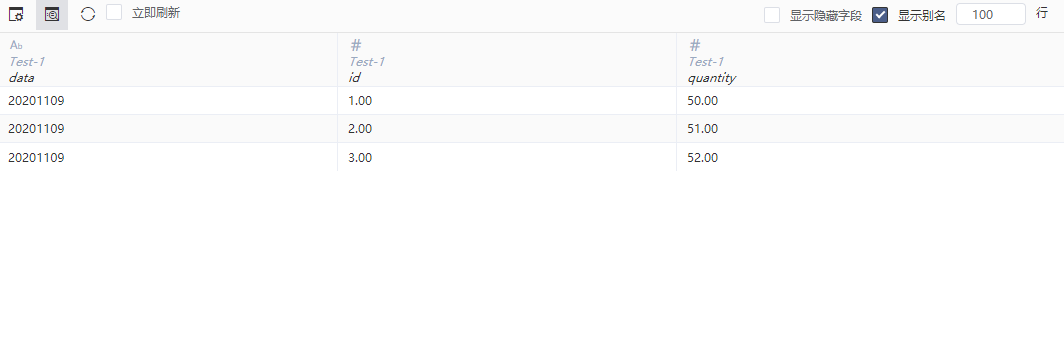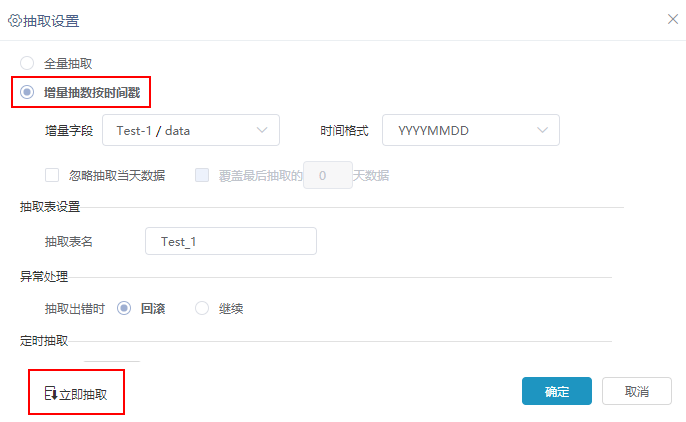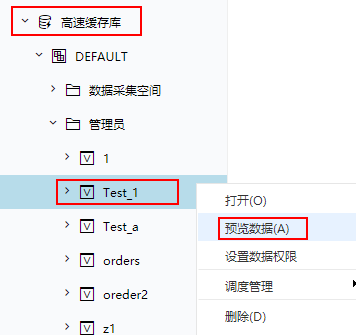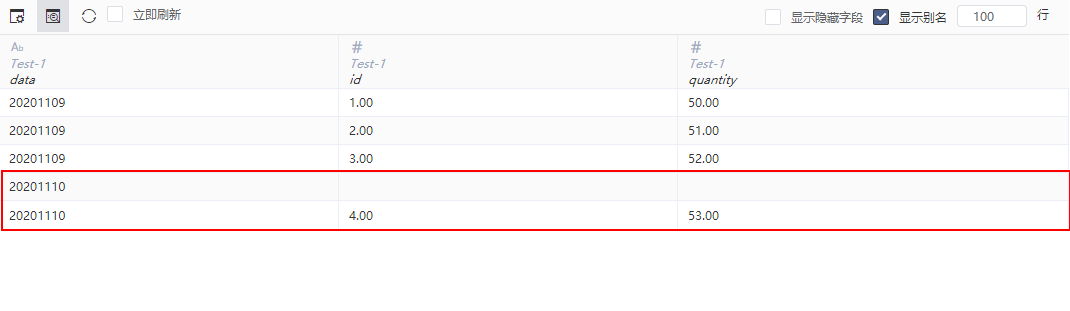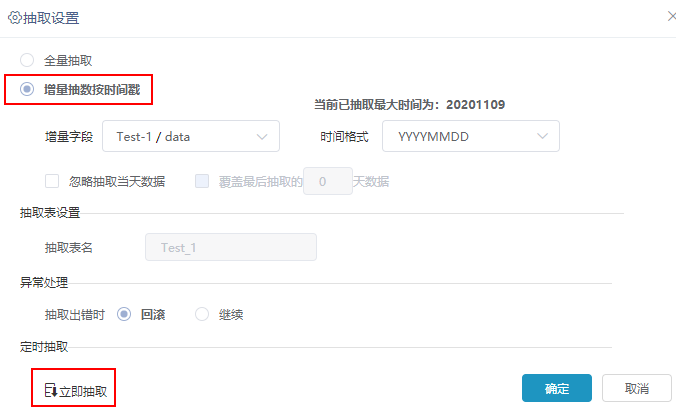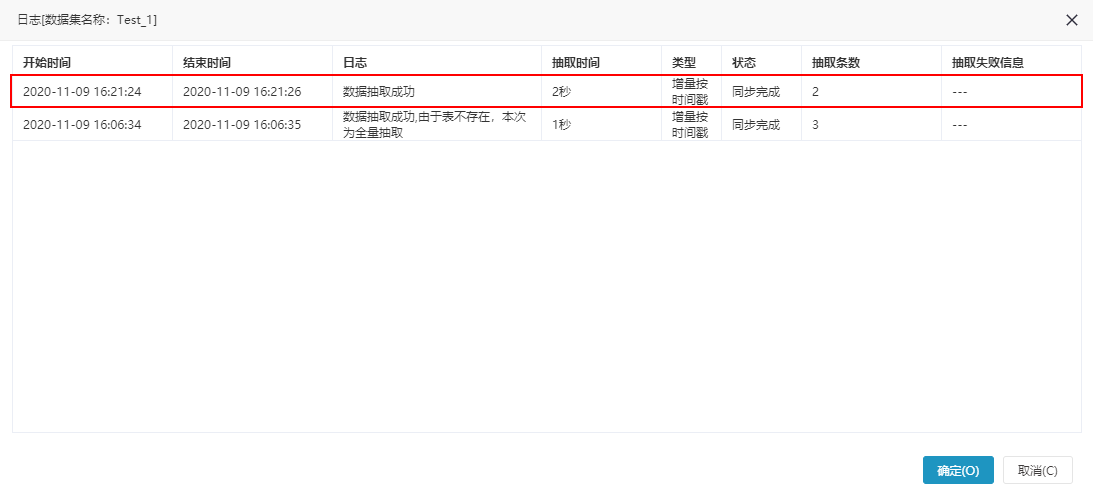数据抽取是指从源数据库中抽取原始数据到高速缓存库,它可以保证秒级获取大级别量的数据结果,提高系统性能。
系统支持数据抽取功能的模块有:数据模型、自助数据集、可视化数据集、SQL数据集、原生SQL数据集、存储过程数据集、Java数据集、即席查询、透视分析、加载Excel数据。
| 注意 |
|---|
除数据模型以外的数据集的创建入口、资源显示和使用统一通过V10 license控制。 若是希望在V10版本中继续使用除数据模型外的数据集,则需更新授权包含旧数据集的license文件。 |
数据抽取功能的机制如下:
- 数据集或分析确定结果字段。
- 发起数据抽取指令后,从源数据库中将字段的所有数据抽取到高速缓存库,在高速缓存库的“DEFAULT”节点下生成对应的视图和字段:
- 再次查询当前数据集或分析的数据时,从高速缓存库获取数据。
| 信息 | ||
|---|---|---|
| ||
数据集有参数情况下,抽取之后基于该数据集创建的资源不会走mpp。 数据集没有参数的情况下,数据集抽取之后基于此创建的资源会走mpp,然后抽取之后的数据集预览的时候是实时查询不走mpp。 |
| 注意 |
|---|
1、数据抽取功能必须在当前数据集已保存的前提下才能被激活使用。 2、系统支持“可视化数据集”、“即席查询”和“自助数据集”通过数据行权限控制数据抽取的结果。 3、数据集抽取时,如果包含参数,则只会抽取参数默认值相关的数据。 |
2、入口及界面
系统支持数据抽取功能的模块有:数据模型、自助数据集、可视化数据集、SQL数据集、原生SQL数据集、存储过程数据集、Java数据集、即席查询、透视分析、加载Excel数据。
- 数据模型:在“抽取”连接模式下,在表数据区单击 抽取设置 按钮;详情可参考文档数据模型-抽取。
| 注意 |
|---|
数据模型抽取后的表在“高速缓存库”中不显示出来。 |
- 即席查询:在已保存的即席查询的编辑界面,单击工具栏上的 抽取 按钮(),打开“数据抽取设置”窗口。
- 非自助数据集:在已保存的非自助数据集的编辑界面,单击工具栏上的 抽取 按钮(),打开“数据抽取设置”窗口。
- 自助数据集:在已保存的自助数据集的编辑界面,先点击工具栏上的 抽取 按钮
| 注意 |
|---|
关于自助数据集的创建入口、资源显示和使用,统一通过V10 license控制。如希望在V10版本中继续使用自助数据集,则需更新授权包含自助数据集的license文件。 |
再点击弹出的 设置按钮,打开“数据抽取设置”窗口。
3、设置说明
“数据抽取”窗口中的设置项说明如下:
| 界面介绍 | 分类 | 功能说明 | |||
|---|---|---|---|---|---|
抽取方式 | 实时 | 表示不抽取。其中,自助数据集的不抽取设置通过 实时 按钮()实现。 | |||
| 全量抽取 | 清空数据 |
| |||
| 增量抽取 | 增量抽数据按时间戳 | 指与上次抽取结果中最大时间对比,将大于这个时间的数据进行集中抽取。
| |||
| 增量字段 | 表示与上次抽取结果的最大时间进行比对的字段,必须将记录了时间信息的字段做为增量字段。 | ||||
| 时间格式 | 时间格式用于将非DATE或非DATETIME类型的增量字段进行格式转化。例如:若增量字段为“订单日期”,“订单日期”是“string”类型,数值是“20150101”,则我们需要设置其时间格式为“YYYYMMDD”。 | ||||
| 增量参数 | 表示按照选择的参数,抽取该参数相关数据。(需要把需要抽取得表中得最新“日期”值传给参数作为筛选值),抽取筛选后的结果。
| ||||
| 忽略抽取当天数据 | 表示不包含当天的增量数据。 | ||||
| 覆盖最后抽取的N天数据 | 表示根据时间戳,重新抽取并覆盖高速缓存库中当前自助数据集的最后N天数据。目前只支持Vertica类型的高速缓存库允许“覆盖最后抽取的N天数据”设置项。 | ||||
| 抽取表设置 | 抽取表名 | 支持自定义表名。
| |||
高级设置 | 分区字段 分区类型 | “分区字段”和“分区类型”设置项用于设置集群的数据抽取,若未选择时间字段,则不使用Smartbiampp集群建表。 “分区字段”要求为日期类型的。
| |||
| 异常处理 | 回滚 | 表示返回到数据抽取前的状态。 | |||
| 继续 | 表示继续抽取下一条数据,并将这条错误数据写入异常日志,供用户下载查看异常原因。 | ||||
| 定时抽取 | 启用 | 表示启用定时抽取,选择 启用 同时出现“设置”设置项,点击 设置 可定制计划任务,根据时间计划将数据定时抽取到高速缓存,详情请参见 计划 章节。 | |||
| 禁用 | 表示不启用定时抽取。 | ||||
| 执行时间 | 简述定时抽取的任务内容,当定制完定时抽取的任务之后,会自动生成。 | ||||
执行用户 | 资源创建者 | 表示当前自助数据集的创建用户,将只抽取该创建用户拥有的数据行权限内的数据。数据行权限详情请参考 数据权限 。 | |||
| 特定用户 | 表示指定抽取的用户,通过用户名和密码指定,将抽取该指定用户拥有的数据行权限内的数据。数据行权限详情请参考 数据权限 。 | ||||
| 排序字段 | 用于多线程抽取时对数据进行排序,避免抽取的数据重复。 | ||||
| 立即抽取 | 表示立即抽取数据到高速缓存库。 | ||||
上表中的“执行用户”设置项用于保证:只允许抽取资源创建者数据行权限内的数据。目前只有“可视化数据集”、“即席查询”和“自助数据集”的数据抽取受数据行权限控制。
| 注意 |
|---|
即席查询的数据抽取功能不支持“增量抽取”。 |
| 锚 | ||||
|---|---|---|---|---|
|
4、数据抽取备份
1)在系统运维的 系统选项>高级设置 中,设置项 “BACKUP_TAB_RETAIN_NUM”可设置在数据库中保留的抽取表的个数,默认为5个,详情请参考 系统选项-高级设置 。
2)在数据抽取中只要清空抽取表的数据,系统就会自动备份。
3)每抽取一次在数据库中就会备份一张表(第一次除外),如图:
备份规则:在抽取数据之前,默认备份抽取表(第一次除外)到数据库中,每抽取一次进行一次滚动备份,如果备份表的个数到设置的上限,下次备份则先移除最旧的备份表再进行备份。
| 注意 |
|---|
MPP类型为Infobright时不支持抽取表备份功能。 |
数据恢复
如果发生数据丢失,可通过手工恢复,即编写SQL语句或使用数据库工具,将某个备份表的数据还原替换到原始表中。SQL语句如下:
| 代码块 | ||||
|---|---|---|---|---|
| ||||
INSERT INTO table2 SELECT * FROM table1; |
SQL语句详情请参考 INSERT INTO SELECT 。
锚 数据抽取示例 数据抽取示例
5、数据抽取示例
5.1 全量抽取
全量抽取表示把数据全部抽取,抽取时,先将数据抽取到临时表;抽取成功后,drop原始表,rename到目标表。
示例效果
在高速缓存库中浏览该资源的数据,添加了“日期标识”字段,用日期来区分不同时间抽取的数据。结果如图,包括了2018-12-19和2018-12-20抽取的数据:
设置步骤
第一步:抽取2018-12-19的数据。
1)点击SQL数据集工具栏的 数据抽取 按钮,如图:
2)弹出“数据抽取设置”界面,选择“全量抽取”后,点击 立即抽取 :
第二步:抽取2018-12-20的数据。
1)点击SQL数据集工具栏的 数据抽取 按钮进行抽取。
2)弹出“数据抽取设置”界面,选择 全量抽取 ,勾除 清空数据 后,点击 立即抽取 :
第三步:进行数据预览。
1)在高速缓存库找到该资源,选中该资源的更多操作中,选择 数据集监控管理 > 浏览数据 ,如图:
2)浏览数据效果如图:
| 注意 |
|---|
当选择“全量抽取”并勾除“清空数据”时,用户需要在定义数据集时,添加标识符字段用于区分抽取数据的历史版本。 |
5.2 增量抽取
示例效果
浏览增量抽取前高速缓存库内数据,如下图所示:
增量抽取完成后,在高速缓存库中浏览该资源的数据,结果如下图所示:
增量抽取时对比上次抽取结果的最大时间,仅抽取了大于上次抽取时间的20201110的数据,忽略了20201109的数据。
设置步骤
第一步:首次增量抽取
1)自助数据集中浏览初始数据
2)点击抽取按钮再点击弹出的设置按钮
3)进行相关增量抽取的设置
| 注意 |
|---|
当选择“增量抽取按时间戳”时,数据集中需含有时间信息的字段作为增量字段。 |
4)抽取成功后前往高速缓存库相应路径下预览数据
| 注意 |
|---|
首次增量抽取时等同于全量抽取。 |
第二步:第二次增量抽取
1)自助数据集中浏览新增的数据
2)进行增量抽取设置
3)查看抽取日志
第三步:进行数据预览
1)抽取成功后对应路径下预览数据
2)浏览数据效果如图:
5.3 全量抽取和增量抽取区别
| 全量抽取 | 抽取所有数据 |
|---|---|
| 增量抽取 | 指与上次抽取结果中最大时间对比,将大于这个时间的数据进行集中抽取。 |
数据抽取是指从源数据库中抽取原始数据到高速缓存库,它可以保证秒级获取大级别量的数据结果,提高系统性能。
系统支持数据抽取功能的模块有:数据模型、自助数据集、可视化数据集、SQL数据集、原生SQL数据集、存储过程数据集、Java数据集、即席查询、透视分析、加载Excel数据。
| 注意 |
|---|
除数据模型以外的数据集的创建入口、资源显示和使用统一通过V10 license控制。 若是希望在V10版本中继续使用除数据模型外的数据集,则需更新授权包含旧数据集的license文件。 |
数据抽取功能的机制如下:
- 数据集或分析确定结果字段。
- 发起数据抽取指令后,从源数据库中将字段的所有数据抽取到高速缓存库,在高速缓存库的“DEFAULT”节点下生成对应的视图和字段:
- 再次查询当前数据集或分析的数据时,从高速缓存库获取数据。
| 信息 | ||
|---|---|---|
| ||
数据集有参数情况下,抽取之后基于该数据集创建的资源不会走mpp。 数据集没有参数的情况下,数据集抽取之后基于此创建的资源会走mpp,然后抽取之后的数据集预览的时候是实时查询不走mpp。 |
| 注意 |
|---|
1、数据抽取功能必须在当前数据集已保存的前提下才能被激活使用。 2、系统支持“可视化数据集”、“即席查询”和“自助数据集”通过数据行权限控制数据抽取的结果。 3、数据集抽取时,如果包含参数,则只会抽取参数默认值相关的数据。 |
2、入口及界面
系统支持数据抽取功能的模块有:数据模型、自助数据集、可视化数据集、SQL数据集、原生SQL数据集、存储过程数据集、Java数据集、即席查询、透视分析、加载Excel数据。
- 数据模型:在“抽取”连接模式下,在表数据区单击 抽取设置 按钮;详情可参考文档数据模型-抽取。
| 注意 |
|---|
数据模型抽取后的表不会出现的“高速缓存库”. |
- 即席查询:在已保存的即席查询的编辑界面,单击工具栏上的 抽取 按钮(),打开“数据抽取设置”窗口。
- 非自助数据集:在已保存的非自助数据集的编辑界面,单击工具栏上的 抽取 按钮(),打开“数据抽取设置”窗口。
- 自助数据集:在已保存的自助数据集的编辑界面,先点击工具栏上的 抽取 按钮
| 注意 |
|---|
关于自助数据集的创建入口、资源显示和使用,统一通过V10 license控制。如希望在V10版本中继续使用自助数据集,则需更新授权包含自助数据集的license文件。 |
再点击弹出的 设置按钮,打开“数据抽取设置”窗口。
3、设置说明
“数据抽取”窗口中的设置项说明如下:
抽取方式
- 勾选清空数据:清空缓存数据并重新抽取。
- 不勾除清空数据:保留每次抽取的数据记录,并再次抽取所有数据。
| 注意 |
|---|
| 勾除清空数据时,用户需要在定义数据集时,添加标识符字段用于区分抽取数据的历史版本。详情请参考 数据抽取示例。 |
指与上次抽取结果中最大时间对比,将大于这个时间的数据进行集中抽取。
| 注意 |
|---|
| 数据集中含有时间信息的字段才支持增量抽取。 |
表示与上次抽取结果的最大时间进行比对的字段,必须将记录了时间信息的字段做为增量字段。
时间格式用于将非DATE或非DATETIME类型的增量字段进行格式转化。例如:若增量字段为“订单日期”,“订单日期”是“string”类型,数值是“20150101”,则我们需要设置其时间格式为“YYYYMMDD”。
表示按照选择的参数,抽取该参数相关数据。
| 注意 |
|---|
| 非自助数据集才有“增量参数”设置项,增量参数须为时间信息的字段。 |
表示根据时间戳,重新抽取并覆盖高速缓存库中当前自助数据集的最后N天数据。目前只支持Vertica类型的高速缓存库允许“覆盖最后抽取的N天数据”设置项。
| 注意 |
|---|
只有自助数据集才有该设置项。 |
支持自定义表名。
- 设置抽取表名:以“输入的表名”作为表名称,“数据集名称”作为表别名。
- 不设置抽取表名:默认以“数据集ID”作为表名称,“数据集名称”作为表别名。
| 注意 |
|---|
1、输入的表名不支持“@#$%^&*{}[]/”等特殊字符。 2、抽取到“星环”和“Presto+Hive”高速缓存库,输入的表名不支持“中文”。 |
高级设置
分区字段
分区类型
“分区字段”和“分区类型”设置项用于设置集群的数据抽取,若未选择时间字段,则不使用Smartbiampp集群建表。
“分区字段”要求为日期类型的。
| 注意 |
|---|
1、在不清空数据的情况下,集群多次抽取以首次选择的分区类型为准。如首次抽取分区类型选择“年”,再次抽取且不清空数据时,分区字段选择“月/日”,抽取后表数据追加,仍按年分区。 2、如果mpp是单机部署的,则无论是否有设置分区字段,都默认使用Log引擎创建表;如果mpp是集群部署的,则选择分区字段后,将使用MergeTree引擎创建表。 |
执行用户
资源创建者
表示当前自助数据集的创建用户,将只抽取该创建用户拥有的数据行权限内的数据。数据行权限详情请参考 数据权限 。
上表中的“执行用户”设置项用于保证:只允许抽取资源创建者数据行权限内的数据。目前只有“可视化数据集”、“即席查询”和“自助数据集”的数据抽取受数据行权限控制。
| 注意 |
|---|
即席查询的数据抽取功能不支持“增量抽取”。 |
4、数据抽取备份
1)在系统运维的 系统选项>高级设置 中,设置项 “BACKUP_TAB_RETAIN_NUM”可设置在数据库中保留的抽取表的个数,默认为5个,详情请参考 系统选项-高级设置 。
2)在数据抽取中只要清空抽取表的数据,系统就会自动备份。
3)每抽取一次在数据库中就会备份一张表(第一次除外),如图:
备份规则:在抽取数据之前,默认备份抽取表(第一次除外)到数据库中,每抽取一次进行一次滚动备份,如果备份表的个数到设置的上限,下次备份则先移除最旧的备份表再进行备份。
数据恢复
如果发生数据丢失,可通过手工恢复,即编写SQL语句或使用数据库工具,将某个备份表的数据还原替换到原始表中。SQL语句如下:
| 代码块 | ||||
|---|---|---|---|---|
| ||||
INSERT INTO table2
SELECT * FROM table1; |
SQL语句详情请参考 INSERT INTO SELECT 。
5、数据抽取示例
5.1 全量抽取
全量抽取表示把数据全部抽取,抽取时,先将数据抽取到临时表;抽取成功后,drop原始表,rename到目标表。
示例效果
在高速缓存库中浏览该资源的数据,添加了“日期标识”字段,用日期来区分不同时间抽取的数据。结果如图,包括了2018-12-19和2018-12-20抽取的数据:
设置步骤
第一步:抽取2018-12-19的数据。
1)点击SQL数据集工具栏的 数据抽取 按钮,如图:
2)弹出“数据抽取设置”界面,选择“全量抽取”后,点击 立即抽取 :
第二步:抽取2018-12-20的数据。
1)点击SQL数据集工具栏的 数据抽取 按钮进行抽取。
2)弹出“数据抽取设置”界面,选择 全量抽取 ,勾除 清空数据 后,点击 立即抽取 :
第三步:进行数据预览。
1)在高速缓存库找到该资源,选中该资源的更多操作中,选择 数据集监控管理 > 浏览数据 ,如图:
2)浏览数据效果如图:
| 注意 |
|---|
当选择“全量抽取”并勾除“清空数据”时,用户需要在定义数据集时,添加标识符字段用于区分抽取数据的历史版本。 |
5.2 增量抽取
示例效果
浏览增量抽取前高速缓存库内数据,如下图所示:
增量抽取完成后,在高速缓存库中浏览该资源的数据,结果如下图所示:
增量抽取时对比上次抽取结果的最大时间,仅抽取了大于上次抽取时间的20201110的数据,忽略了20201109的数据。
设置步骤
第一步:首次增量抽取
1)自助数据集中浏览初始数据
2)点击抽取按钮再点击弹出的设置按钮
3)进行相关增量抽取的设置
| 注意 |
|---|
当选择“增量抽取按时间戳”时,数据集中需含有时间信息的字段作为增量字段。 |
4)抽取成功后前往高速缓存库相应路径下预览数据
| 注意 |
|---|
首次增量抽取时等同于全量抽取。 |
第二步:第二次增量抽取
1)自助数据集中浏览新增的数据
2)进行增量抽取设置
3)查看抽取日志
第三步:进行数据预览
1)抽取成功后对应路径下预览数据
2)浏览数据效果如图: